Avtor TechieWriter
Kako skriti liste, mrežne črte in celice v Excelovih listih: - Iščete načine, kako skriti Sheets, Mrežne črte ali Celice na svojem excel listu? Na pravem ste mestu. Za vse vaše poizvedbe smo dobili popolne rezultate. Potopite se v članek in se naučite, kako skriti liste, mrežne črte in celice v Excelovih listih.
Koraki za skrivanje listov v Excelu
KORAK 1
- Z desno miškino tipko kliknite list, ki ga želite skriti v Excelu. Zdaj v priročnem meniju, ki se prikaže, poiščite in kliknite Skrij možnost.
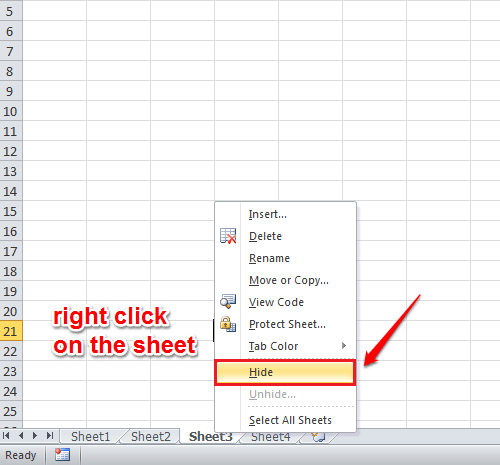
2. KORAK
- Ne vidite skritega lista. Če želite razkriti skriti list, z desno miškino tipko kliknite vidni list. Kot naslednji kliknite na Odkrij v priročnem meniju, ki se prikaže.
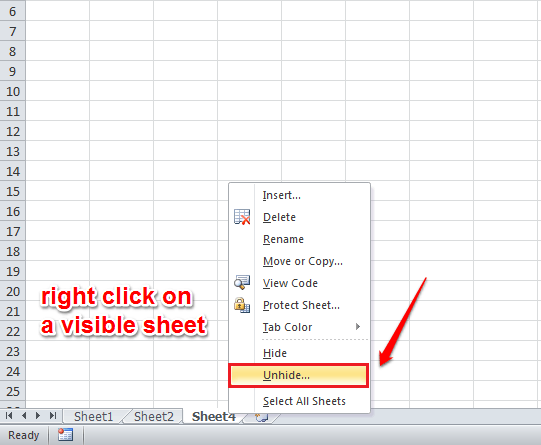
3. KORAK
- Tako bodo v majhnem oknu prikazani vsi skriti listi. Preprosto izberite tiste, ki jih želite razkriti, in kliknite V redu. Če preverite zdaj, lahko vidite, da je skriti list viden.
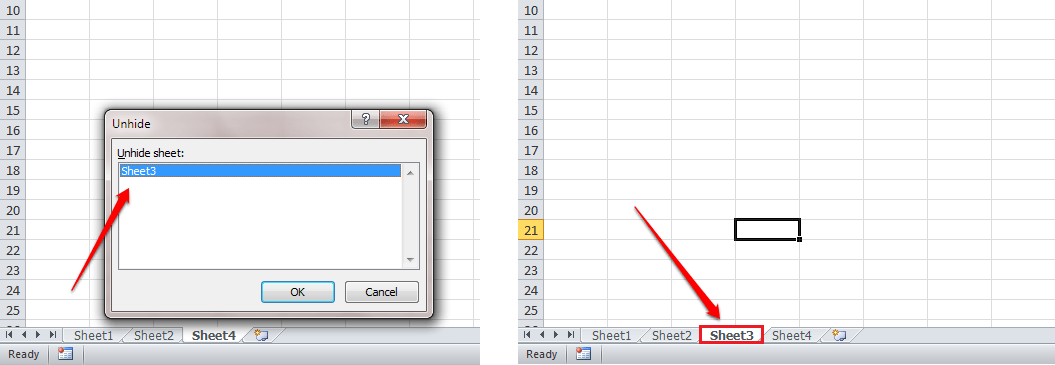
Kako skriti mrežne črte v Excelu
KORAK 1
- Morda boste želeli odstraniti mrežne črte z Excelovega lista. Za to odprite Excelov list, s katerega želite odstraniti mrežne črte.
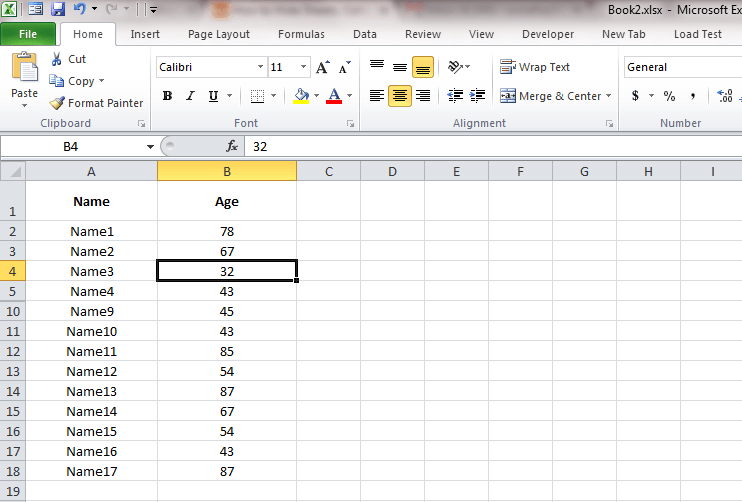
2. KORAK
- Kot naslednji kliknite na Pogled zavihek. Zdaj počistite potrditveno polje, ki ustreza Mrežne črte. In mrežne črte so izginile!
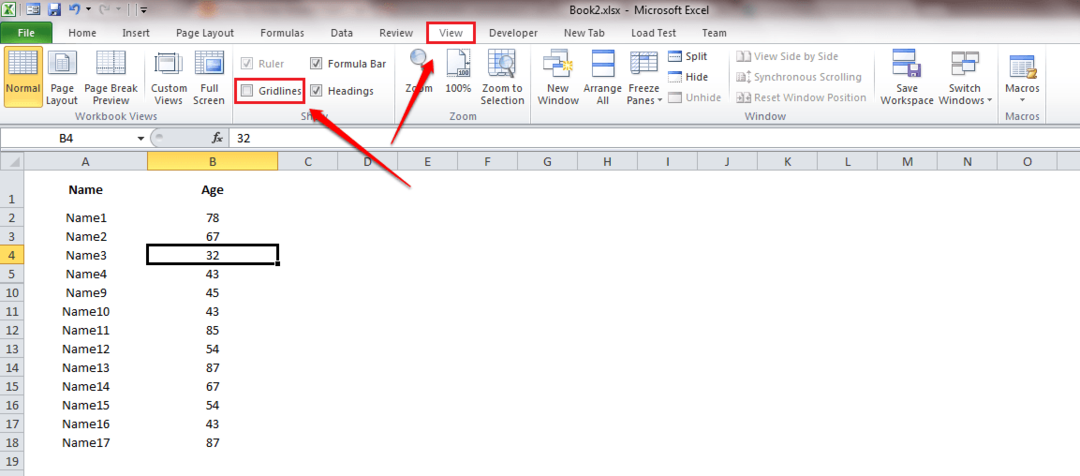
Kako skriti celice v Excelu
KORAK 1
- Izberite celico, ki jo želite skriti, in jo kliknite z desno miškino tipko. Izberite Oblikuj celice iz kontekstnega menija.
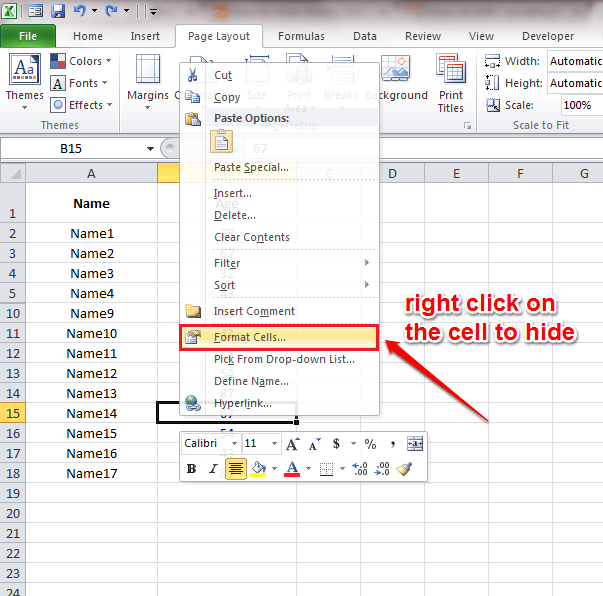
2. KORAK
- Novo okno z imenom Oblikuj celice odpre. Kliknite na Številka zavihek. Spodaj Kategorija izberite Po meri možnost. Zdaj pa za tip, daj brez presledkov. Če dvomite, si oglejte naslednjo sliko zaslona. Zadel v redu ko končate.
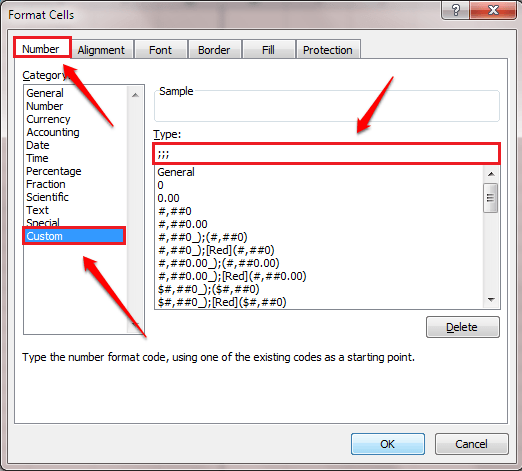
3. KORAK
- Zdaj, ko pogledate vsebino celice, lahko vidite, da je skrita. Če pa pogledate zgornji zavihek fomula, lahko tam vidite vsebino, tako da brez skrbi. Če se želite vrniti nazaj, preprosto nastavite Tip do Splošno v Oblikuj celice okno.
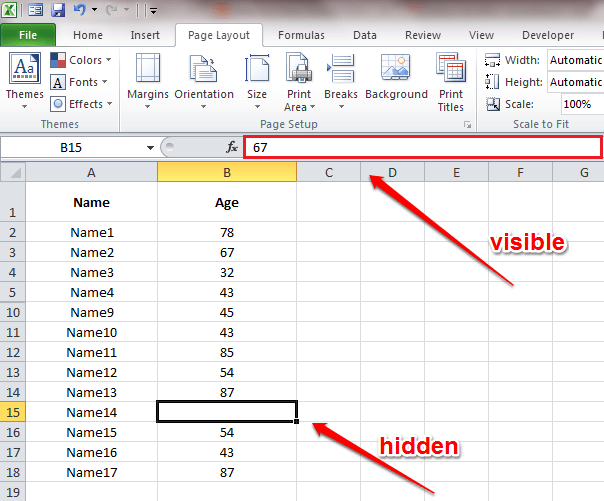
Preizkusite odlične trike skrivanja danes. Če dvomite o članku, vas prosimo, da pustite komentarje. Z veseljem bi pomagali. Spremljajte nas za več trikov, nasvetov in vdorov.


